前回の記事では、私が実際にストックイラストを制作しているデバイスやツールについてご紹介しました。
今回の記事ではiPadやPencil以外の、あると便利なお絵描きお助けグッズについてお話していきたいと思います。
前回の記事はこちら
あると便利なお絵描きお助けグッズ
2本指手袋
こちらです。

随分と使い込んでいるため、ほつれてきているしくたびれていますね。お許しください。
「お絵描きグローブ」「イラスト手袋」など色んな呼び方があって、正式名称は分からないんですけども…
実際につけるとこんな感じ。


見ての通り親指、人差し指、中指には覆うものがない変わった形の手袋です。
この手袋を使用するメリットを以下にまとめました。
これを購入する前まで、ものすごく誤反応が多かったんですよね。
というのも手汗を描きやすい質で、小指球(小指側の掌の側面)が画面に触れることで意図せず誤操作してしまうんです。
また皮脂が画面に付着して、ペンの感度が悪くなり線が途切れ途切れになったり…
ハンカチを利き手の下に敷いて描いてみたりもしたんですが、毎度毎度動かすのも効率が悪い。
それで調べてみたら、便利な手袋を発見しました。
 ゆう
ゆうまさに救世主!
手汗や汚れ、誤反応を気にせずに画面に利き手を接地できるので、一気に描きやすくなりました。
お高いものでもなく、洗い替えに数枚所持しています。色んなサイズ展開されており、右手用・左手用と発売されているので、女性・男性・右利き・左利き関係なく自分の手にフィットするものを用意できます。
安価なので、ぜひお絵描き好きの方には使ってみてほしいです。
スタンド
普段からスマホスタンドも使っているのですが、iPadやPCで作業する時もスタンドを使用しています。
使っているのは2種類。


こちらはサイズが大きく、iPadでもPCでもどちらでも使用できます。
(使い込みすぎて片方の滑り止めがどこかにいってしまいました)




角度を10段階で調整でき、イラスト制作時には浅く、動画視聴時には直角に近い角度で使用しています。
幅の調整も可能で、使わないときはコンパクトに畳んでおくことも可能。
デバイスだけでなく、本や資料をページを開いたまま立てかけておくのにも使えます。


実際に11インチのiPad Proを立てかけてみるとこんな感じ。
角度を固定すると、お絵描きが楽ですよ。
もうひとつ使っているスタンドは、上記のものよりコンパクトです。


シンプルな見た目が気に入っています。
コンパクトながらがっちり角度を固定でき、iPadでお絵描き中に勝手に開いてしまう、なんてこともありません。




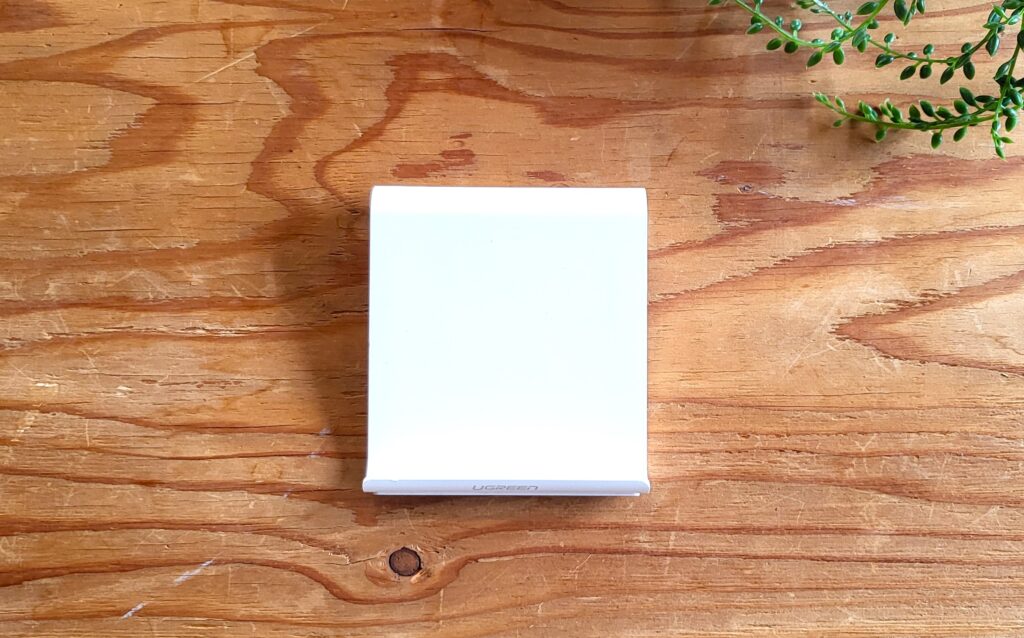
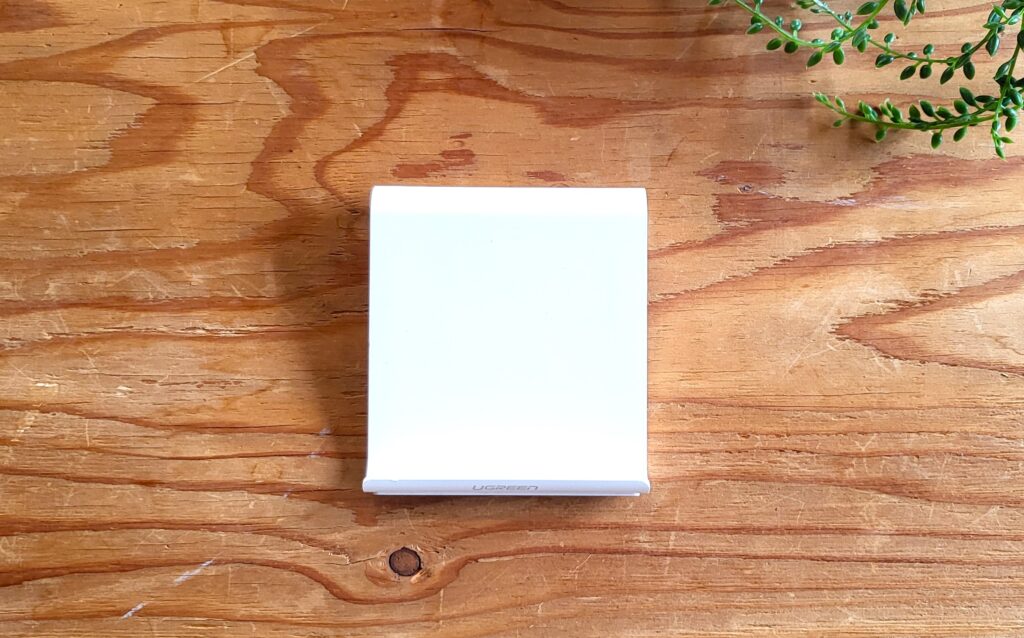
固定可能角度は10段階。ぱたんと畳んでおけるので、iPadと一緒に鞄の中に忍ばせてもかさばりません。
使い勝手がいいのでスマホを立てかけるのにも使っています。



お気に入りすぎて同じものを2個持っています。
折り畳みキーボード
iPadやスマホはオンスクリーンキーボード(画面の中に表示されるキーボード)を使って文字入力を行います。
スマホのフリック入力は手軽でいいのですが、「キーボードを実際に叩きながら入力する」となんとなく頭の中を整理しながら打ち込める感覚があって、長文を入力する時はできるだけキーボードを使っています。
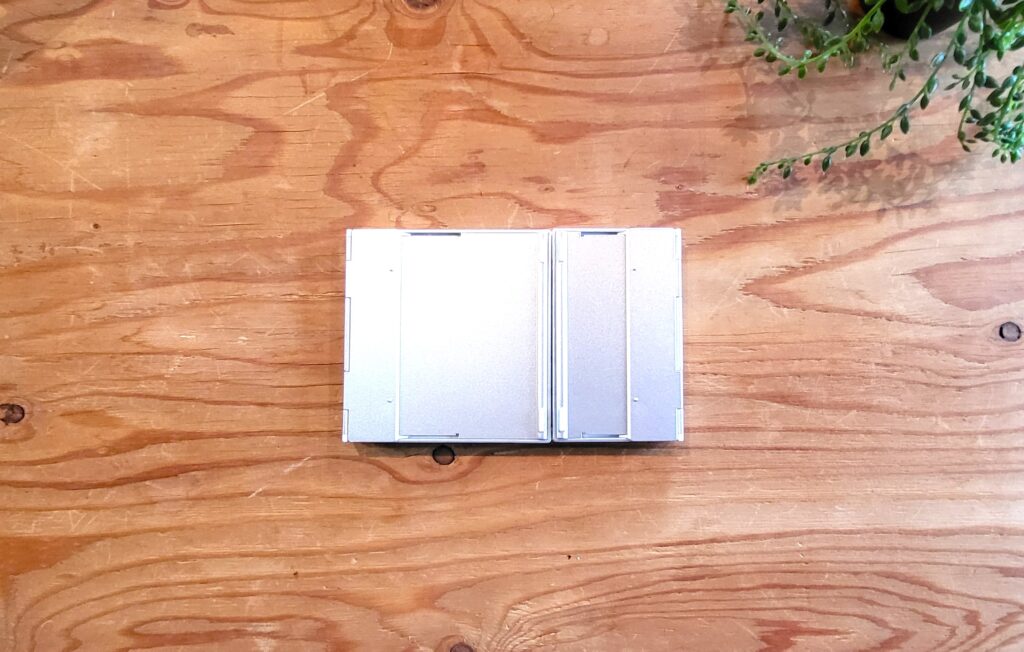
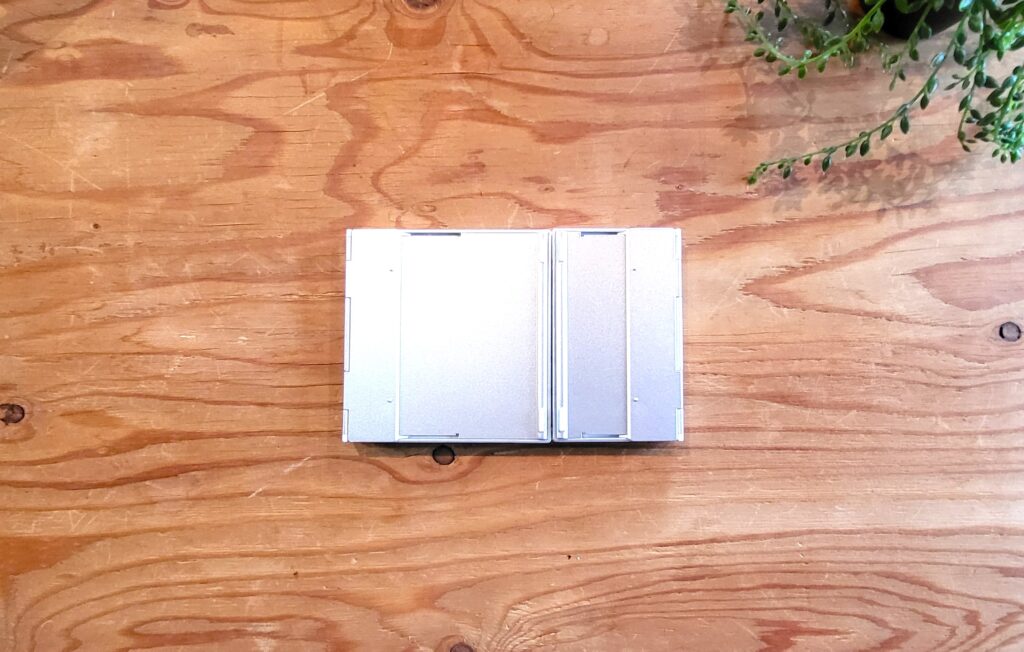
使用しているのはこちら。
え?キーボード?と思われるかもしれませんが、れっきとしたキーボードなんです。
キーボードに変身した姿がこちら。


折り畳み式のキーボードで、広げるとノートPCのキーボードと大差ない幅になり、ボタンが大きいので打ち込みしやすいです。右側にはタッチパッドつき。
日本語入力配置のキーボードで、Bluetoothでデバイスと繋げます。無線だとかさばらなくていいですよね!
充電はUSB-Cを使い、1度の充電で長時間使えるので電池切れを心配するストレスはありません。
実際にiPadと併用するとこんな感じ。


Bluetoothで接続するとキーボード右側のタッチパッドでの操作もでき、ノートPCのような使い方が可能になります。
同時に3つのデバイスを登録することが可能で、切り替えはボタンを押すだけ。
本当に簡単に切り替えられるので、私はiPad・スマホ・PCを登録して並べて使用しています。
スマホだってキーボード入力やタッチパッド操作できちゃうんですよ。スマホで小説を書いているような方々にもお勧めです。



折り畳むととってもコンパクト。
iPad・スタンド・キーボードはいつも鞄の中に入ってます。
おわり
さて、今回はここまでにしようと思います。
いやはや、本当にたくさんの便利グッズに助けられながらお絵描きしてるんだなあと再認識しました。
まだまだ私の目の前にはたくさんのツールやグッズが並んでいるのですが、それらはまた次回。
最後まで読んでくださってありがとうございました!






コメント
コメント一覧 (2件)
[…] あわせて読みたい 【作業環境】お絵描きが楽しくなる便利なツール […]
[…] あわせて読みたい 【作業環境】お絵描きが楽しくなる便利なツール […]